发布时间:2022-07-18 17:04:36来源:JQDEMO.COM
Windows 10 文件夹拖放文件时闪退的解决方法,最近在Windows10资源管理器中,当文件被拖放时,会出现闪回现象。也就是说,当我将文件夹a的文件拖放到左列表中的文件夹B时,它会被卡住,然后关闭当前的资源管理器,重启任务栏。
我发现很多网民都遇到过这样的问题。我记录了网民常用的三种解决方案:
一.回滚法,卸载系统更新导致闪回的补丁。
首先,我们需要知道Wndows10系统打开文件夹闪退的原因可能是系统更新补丁造成的。
1.先打开“控制面板”点击程序下方的卸载程序;
2.打开控制面板,点击程序下方的卸载程序。
3.进入程序和功能界面后,单击查看已安装的更新。
4.进入安装更新界面后,检查最新系统的更新补丁。

5.卸载最近的系统更新补丁,然后打开文件夹查看是否正常。
如果文件夹也闪回,可能是系统文件损坏造成的,需要修复系统文件。
二.使用系统文件检查器扫描修复方法Windows还原文件。
如果某些Windows功能不工作或Windows崩溃,最大可能是系统文件损坏,可以使用系统文件检查器扫描Windows还原文件。
1.使用快捷方式盘“Win”+“X”打开菜单,选择“WindowsPowerShell(管理员)”进入。
2.输入命令“DISM.exe/Online/Cleanup-image/Restorehealth”,然后回车。
运行此命令时,DISM通过Windows更新修复损坏所需的文件。请注意,命令操作可能需要几分钟才能完成。
3.输入命令“sfc/scannow”,然后回车。
在操作此命令时,扫描所有受保护的系统文件并使用它们“%WinDir%System32dllcache”将损坏的文件替换为压缩文件夹中的缓存副本。
“%WinDir%”占位符代表Windows例如:C:Windows。
请注意,在验证100%完成之前,不要关闭命令提示符窗口。扫描结果将显示在流程完成后。

4.等待流程结束后,可能会看到以下提示之一:
Windows资源保护找不到完整性冲突。
没有丢失或损坏的系统文件。
Windows资源保护不能执行要求的操作。
要解决这个问题,系统文件检查器可以在安全模式下执行。“PendingDeletes”和“PendingRenames”存在于文件夹中“%WinDir%WinSxSTemp”下。
Windows资源保护发现损坏文件并成功修复。
包含详细信息CBS.Log(路径为%WinDir%LogsCBSCBS.log)中。
Windows资源保护发现了损坏的文件,但无法修复。
包含详细信息CBS.Log(路径为%WinDir%LogsCBSCBS.log)中间。如需手动修复损坏的文件,可手动将损坏的文件替换为已知完整的文件副本。
三.重启法,拖动文件闪回,可能只是显卡驱动有问题。
1.右键点击“我的电脑”图标,点击“管理”。
2.点击设备管理器找到显示适配器。

3.右键单击显卡驱动器(通常是第一个),禁用后重新启动,恢复正常。
以上就是Windows文件夹拖动文件会闪回的修复方法。我的问题是用第三种方法修复的。遇到同样问题的用户可以参考本文介绍的步骤进行修复,希望对大家有所帮助。谢谢收看。更多精彩的教程请注意JQ下载站!

win10开机登录账户怎么删除

win10系统怎么查看或者更改分辨率

win10系统怎么设置开机密码

Win10专业版任务管理器没有启动项怎么办

win10开机启动项管理在哪里设置

win10开始菜单如何删除项目

win10玩csgo如何设置优化参数

win10玩命运2很卡怎么办

win10玩命运2闪退怎么解决

win10玩命运2蓝屏怎么解决

win10开始菜单最近使用的项目怎么显示

win10开始菜单怎么切换风格

win10开始菜单不见了怎么解决

win10玩命运2掉帧怎么办

win10玩命运2头晕怎么办

win10蓝牙怎么开启

win10蓝牙图标不显示怎么办

win10蓝牙用不了怎么办

win10蓝牙支持服务怎么启动

win10蓝牙怎么搜索ps4手柄

仙女村庄
72MB | 休闲益智

螃蟹大战无限金币版
62.11MB | 枪战射击

三毛猜成语
29MB | 休闲益智

EA SPORTS FC 24
336.66MB | 体育竞技

全民甜瓜游乐园
43MB | 动作格斗

兔子寿司吧
120MB | 挂机养成

究极机甲竞技场
未知 | 动作格斗

极速骑行4
未知 | 体育竞技

植物横扫僵尸
未知 | 模拟塔防

火柴人至高对决全武器版
未知 | 动作格斗

真实驾驶学校畅玩版
未知 | 模拟塔防

织梦森林游戏
765.36MB | 模拟塔防

烈焰归来冰雪魂环超变
未知 | 挂机养成

自由之刃烽火迷城
88.75M | 挂机养成

战略与战术
79.45MB | 角色扮演

rhythm hive
147.00MB | 音乐舞蹈
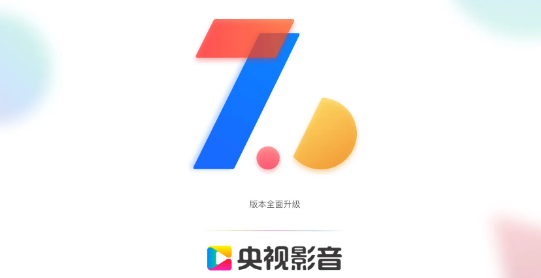
2023-04-16
ios16怎么设置定位服务 设置定位服务方法分享
CAD看图王怎么重置密码 重置密码教程介绍
高途课堂在哪兑换课程 兑换课程操作分享
天猫精灵如何退出儿童模式 退出儿童模式方法介绍
苹果14plus怎么不让实况照片自动播放 不让实况照片自动播放步骤
metro大都会地铁拥挤度如何看 地铁拥挤度查看方法分享
暴雪游戏怎么退款 暴雪游戏退款通道介绍
元气桌面壁纸怎么设置动态锁屏模式 壁纸设置动态锁屏模式方法
支付宝怎么管理我的页面 管理我的页面方法介绍